Oppdatert april 2024: Slutt å få feilmeldinger og senk systemet med optimaliseringsverktøyet vårt. Få den nå på denne koblingen
- Last ned og installer reparasjonsverktøyet her.
- La den skanne datamaskinen din.
- Verktøyet vil da fiks datamaskinen din.
Så du prøver å få jobben gjort så raskt som mulig. Imidlertid er det fortsatt mye online forskning å gjøre. Deretter åpner du nettleseren din og skriver inn URL-adressen til nettstedet du vil besøke. Imidlertid fyller nettleseren automatisk ut URL-adressen med en adresse du allerede har besøkt eller angitt feil. Du markerer alltid den lange URL-en for å slette den. Er det ikke irriterende hvis nettleseren din automatisk foreslår nettadresser?
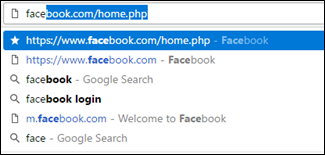
Slik sletter du forslag til fullstendig krom
- Skriv først inn de første bokstavene i URL-en i URL-linjen - “www.am”.
- Derfra bør Chrome automatisk foreslå feil URL.
- Forsikre deg om at nettadressen er uthevet, og trykk på Shift + Delete (Windows) eller Fn + Shift + Delete (Mac) på tastaturet for å slette forslaget.
- Etter sletting fortsetter Chrome med neste tilgjengelige forslag.
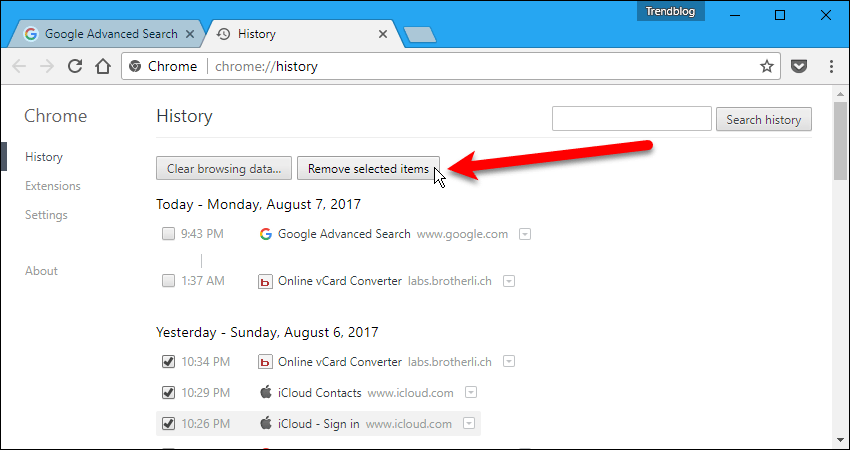
Det er en enkel prosess, men det er veldig nyttig hvis du gjør en dum feil.
Slik sletter du forslag til automatisk fullføring i Firefox
Mozilla Firefox tilbyr også brukere muligheten til automatisk å slette foreslåtte nettadresser på en rekke måter. Ligner på Google i dets Chrome-nettleser, Forenklet Mozillas utviklere denne prosessen, men samtidig gikk de videre og la til en funksjon for å fjerne all informasjon fra et bestemt nettsted. Her er de to måtene å automatisk fjerne foreslåtte URL-er fra Mozilla Firefox:
Oppdatering fra april 2024:
Du kan nå forhindre PC -problemer ved å bruke dette verktøyet, for eksempel å beskytte deg mot tap av filer og skadelig programvare. I tillegg er det en fin måte å optimalisere datamaskinen for maksimal ytelse. Programmet fikser vanlige feil som kan oppstå på Windows -systemer uten problemer - du trenger ikke timer med feilsøking når du har den perfekte løsningen på fingertuppene:
- Trinn 1: Last ned PC Repair & Optimizer Tool (Windows 10, 8, 7, XP, Vista - Microsoft Gold-sertifisert).
- Trinn 2: Klikk på "start Scan"For å finne Windows-registerproblemer som kan forårsake PC-problemer.
- Trinn 3: Klikk på "Reparer alle"For å fikse alle problemer.
- Åpne Firefox
- Skriv inn URL-en du vil slette i adressefeltet eller i en del av URL-en.
- Bruk piltastene for å navigere til nettadressen du vil slette.
- Trykk på Delete eller Shift + Delete for å slette oppføringen.
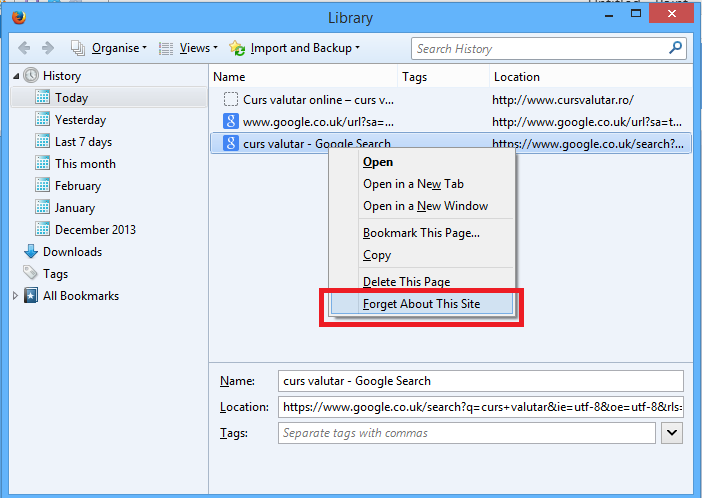
Slik sletter du selvkomplette forslag i Microsoft Edge
Du kan ikke gjøre det.
I Microsoft Edge kan du faktisk ikke slette ubehagelige og automatisk foreslåtte URL-er.
Men det du kan gjøre er å slette dataene fra nettleseren din.
Slik sletter du forslag til automatisk fullføring i Opera
Operas metode for å fjerne URL-er ligner veldig på Internet Explorer. Marker URL-en i adresselinjen og se etter an'x 'helt til høyre. Klikk på den, så blir URL-en slettet.
I Opera fungerer denne metoden bare for sider i historikken din. Ingen forslag fra favorittene dine eller standard søkemotor vil bli tatt i betraktning. Som for de fleste nettlesere forblir forslaget i adressefeltet etter å ha blitt fjernet fra rullegardinmenyen, men et kort høydepunkt og en flashback vil slette det for alltid.
https://superuser.com/questions/398385/deleting-a-specific-url-suggestion-in-chrome
Ekspert Tips: Dette reparasjonsverktøyet skanner depotene og erstatter korrupte eller manglende filer hvis ingen av disse metodene har fungert. Det fungerer bra i de fleste tilfeller der problemet skyldes systemkorrupsjon. Dette verktøyet vil også optimere systemet ditt for å maksimere ytelsen. Den kan lastes ned av Klikk her

CCNA, Webutvikler, PC Feilsøking
Jeg er en datamaskinentusiast og en praktiserende IT-profesjonell. Jeg har mange års erfaring bak meg i dataprogrammering, feilsøking og reparasjon av maskinvare. Jeg er spesialisert på webutvikling og database design. Jeg har også en CCNA-sertifisering for nettverksdesign og feilsøking.

